
콘텐츠
iPhone 또는 iPad에 iOS 12를 설치하는 방법입니다. iOS 12.2 업데이트는 오늘 iOS 12 문제에 대한 픽스가 제공되며 많은 사용자가 지금 설치하려고하는 것입니다. 이것은 새로운 기능을 추가하지는 않지만 Group FaceTime의 주요 버그를 수정합니다. 즉, 오늘 업그레이드해야하는 주요 이유가 있음을 의미합니다.
이 가이드는 iPhone에서 바로 업그레이드하거나 iTunes가있는 컴퓨터에 연결하여 데이터를 잃지 않고 iOS 12 또는 iOS 12.2를 설치하는 방법을 보여줍니다.
iOS 12는 많은 새로운 기능이 포함 된 무료 업그레이드이며, iPhone XS를 건너 뛰고 2019 iPhone을 기다리는 것으로 충분할 수 있습니다. iOS 11을 실행하는 모든 iPhone에 iOS 12를 설치할 수 있습니다. 몇 가지 업데이트를 건너 뛰어도 iOS 12를 설치할 수는 있지만 시간이 오래 걸릴 수 있습니다.

이것이 iOS 12를 설치하는 올바른 방법입니다.
iOS 12를 설치 한 후에도 계속 다운 그레이드 할 수 있지만 더 이상 iOS 11에는 돌아갈 수 없습니다. 업데이트를 설치하기 전에 수행 할 10 가지 작업 목록을 완료하여 iOS 12.2를 설치할 준비가되었는지 확인하고 iOS 12를 설치해야하는 이유를 확인하십시오 그리고 당신이 진행하기 전에하지 않을 이유들.
다운로드 속도가 좋으면 iOS 12.2 업데이트를 완료하는 데 약 15 ~ 30 분이 걸립니다. 이미 iOS 12에 설치되어있는 경우 iOS 12.2 업데이트는 5-15 분이 소요됩니다. WiFi가 필요하며 장치의 배터리 용량이 50 % 이상이어야합니다. 첫날에 조금 더 오래 걸릴 것으로 예상되며 일부 다운로드 또는 설치 문제가있을 수 있습니다.
iOS 12.2를 다운로드하고 설치하는 방법
iPhone 또는 iPad에 iOS 12.2를 다운로드하여 설치할 수 있습니다. 업데이트를 확인하여 지금 당장 iOS 12.2를 다운로드하고 설치할 수 있습니다. iOS 12 다운로드가 중지되면 느리거나 간단히 시작하지 않습니다. iPhone을 다시 시작해야 문제가 해결되는 경우가 많습니다.
iPhone을 50 % 이상 충전하고 Wi-Fi 네트워크에 연결하면 iOS 12.2를 설치하는 방법입니다.
시작하기 전에 iCloud 백업 또는 iTunes 백업이 있는지 확인하십시오. iPhone에서 설정으로 이동 -> 이름을 탭 -> iCloud를 탭 -> 아래로 스크롤하여 iCloud Backup ->을 탭합니다. 다음 사항을 확인하십시오. 마지막으로 성공한 백업 시간 및 날짜가 최근입니다.. 대부분의 경우 어젯밤이 될 것입니다.
- 일반 탭을 누릅니다.
- 소프트웨어 업데이트를 누릅니다.
- 자세히 알아보기를 누르면이 업데이트에 대한 자세한 내용을 볼 수 있습니다.
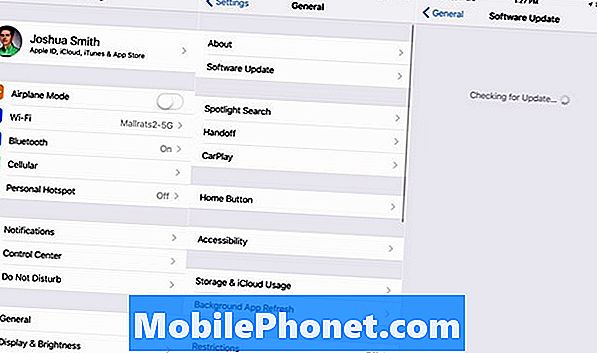
iOS 12 설치를 시작하는 방법.
- 또는 다운로드 및 설치를 눌러 시작하십시오.
- 암호를 입력하십시오.
- 이용 약관에 두 번 동의하십시오.
- iOS 12.2 다운로드가 완료 될 때까지 기다리십시오.
- 메시지가 나타나면 설치를 누릅니다.
이 과정에서 설치가 시작될 때까지 iPhone을 사용할 수 있습니다. 일단 시작되면 전화를 걸거나 이메일을 확인하거나 웹을 탐색 할 수 없습니다. 장치가 두 번 또는 세 번 다시 시작하면 설치를 완료 할 수 있습니다.
이제 Apple ID 암호를 입력하고 필요한 모든 설정 단계를 완료 할 수 있습니다. 이것은 다양 할 것이므로 프로세스를 완료 할 때 몇 가지 옵션을 완료하고 몇 가지 선택을해야 할 수도 있습니다. Apple ID 암호를 재설정해야하는 경우 iforgot.apple.com으로 이동하십시오.
iTunes와 함께 iOS 12.2를 설치하는 방법
iPhone을 사용하여 무선으로 업데이트를 다운로드하고 설치하는 것을 좋아하지 않는다면 iTunes에 연결할 수 있습니다. 이것은 대개 첫 번째 또는 두 번의 주요 업데이트에서 더 안정적이며, 때로는 iPhone 또는 iPad가보기 전에 업데이트를 찾을 수 있습니다.
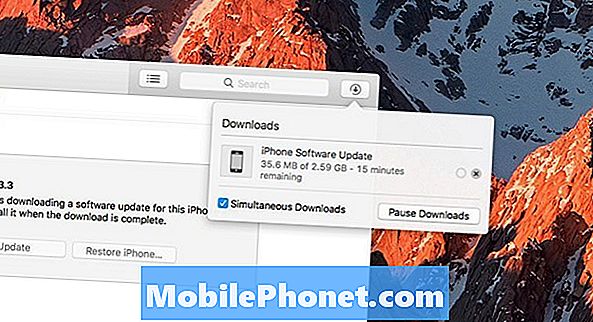
iTunes를 사용하여 iOS 12를 쉽게 설치하는 방법.
번개 케이블을 사용하여 iPhone을 컴퓨터에 연결하십시오. 컴퓨터를 신뢰하라는 메시지가 뜨면 iPhone에서 예를 누릅니다. 때로는 iOS 12.2를 설치할 수 있다고 알려주는 팝업이 표시되지만 그렇지 않은 경우 수행 할 작업이 있습니다.
- 왼쪽 상단의 iPhone 또는 iPad 아이콘을 클릭하십시오.
- 업데이트 확인을 클릭하십시오.
- 다운로드 및 업데이트를 클릭하십시오.
- 이용 약관에 동의하십시오.
- 필요한 경우 iPhone에 암호를 입력하십시오.
iPhone에서 iOS 12.2를 설치하는 것보다 빠르지는 않지만 문제의 일부를 건너 뛰는 경우가 많으며 컴퓨터가 더 좋은 연결 상태 인 경우 첫날에는 다운로드 속도를 높일 수 있습니다.
iOS 12.2 및 9를 설치하지 않는 4 가지 이유















